Odzyskaj gadżety stacjonarne w systemie Windows 10
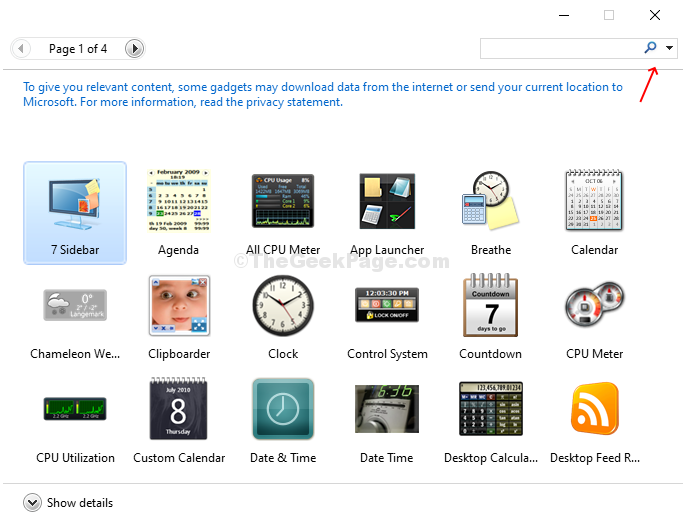
- 1400
- 85
- Klaudia Woś
Gadżety komputerowe to koncepcja, która rozpoczęła się w systemie Windows Vista i była dość popularna. Zasadniczo dał skrót innym aplikacjom, takim jak zegar, kalendarz, waluta, driveInfo, opcja grania mini-gier i nie tylko. Za pośrednictwem tych gadżetów możesz szybko wyświetlić odpowiednie informacje.
Chociaż zostało to przerwane po Windows 7, powrócił z systemem Windows 8 w formie płytek na żywo. Oferuje podobną funkcjonalność, ale z kilkoma wadami, które sprawiły, że są mniej przydatne. Jako użytkownik Windows 10, w jaki sposób nadal korzystasz z funkcji gadżetów stacjonarnych? Oto, jak możesz to łatwo zdobyć.
Jak dodać gadżety stacjonarne dla systemu Windows 10 za pomocą 8GadgetSapack?
Krok 1: Idź do 8gadgetpack.internet strona internetowa i na stronie głównej kliknij Pobierać link znajdujący się po prawej stronie strony poniżej Pobierz v31.0.
Krok 2: Postępuj zgodnie z instrukcjami na ekranie, aby zainstalować pakiet.
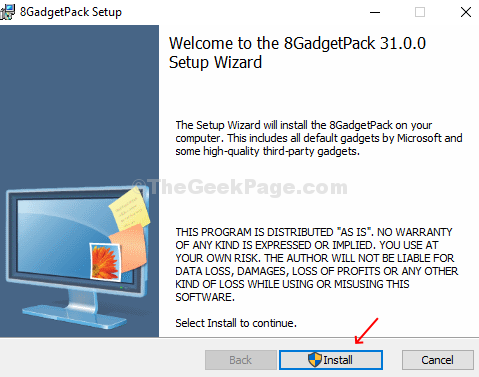
Krok 3: Gadżet komputerowy pojawia się jako Pasek boczny na komputerze z systemem Windows 10 z domyślnymi gadżetami. Możesz dodać gadżety, klikając + Ikona W prawym górnym rogu paska bocznego przesuń ikony, ukryj je lub dostosuj za pomocą Menu kontekstowe kliknij prawym przyciskiem myszy.
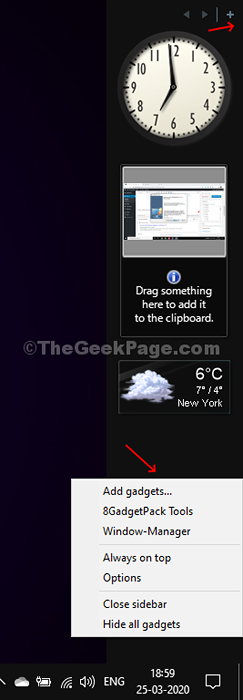
Krok 4: Możesz także kliknąć prawym przyciskiem myszy gadżety i dostosować je za pomocą opcji z menu kontekstowego.
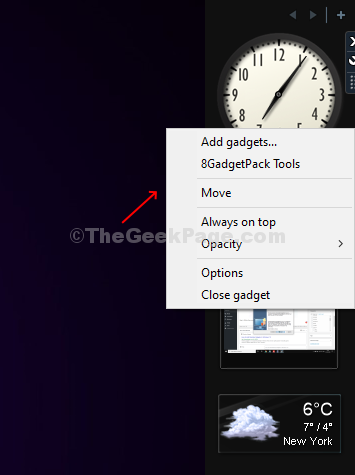
Krok 5: Kliknij na Dodaj gadżety opcja otwarcia okna gadżetów. Możesz teraz wyszukiwać swoje ulubione gadżety w polu wyszukiwania znajdującego się w prawym górnym rogu okna lub po prostu przeciągnąć i upuść swoje ulubione gadżety na pulpit lub na pasek boczny.
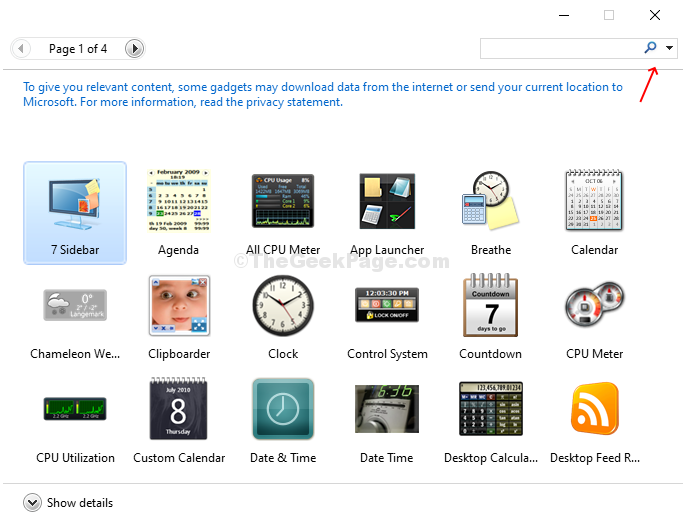
Możesz również uzyskać dostęp do okna gadżetów z Menu kontekstowe kliknięcia prawym przyciskiem myszy.
*Notatka: Gadżet komputerowy jest pierwotnie dla systemu Windows 8, więc działa zarówno z systemem Windows 8, jak i Windows 10.
- « Żółty trójkąt na połączenia sieciowe w systemie Windows 10/11 Naprawiono
- Wyłącz automatyczne kompletne sugestie w Eksploratorze plików Windows 10/11 »

